Een van die mees algemene probleme op Windows-rekenaars is toepassing-ongelukke.Veral nadat u gerapporteer het Windows 10 opgradeer gebruikerstelling met Fout Toepassing exeprogram crashhet opgehou werk.
Soms kan gebruikers nie die speletjie oopmaak nie, wat aandui dat die .exe ophou werk het. " As jy steeds met hierdie probleem sukkel, is daar ander oplossings beskikbaar om daarvan ontslae te raak.
Wanneer 'n program nie die program kan uitvoer om op sy eie te loop nie, stop dit met 'n foutboodskap soosToepassing exe het ophou werk.Dit is hoofsaaklik as gevolg van onversoenbaarheid tussen geïnstalleerde toepassings en huidige Windows-weergawes.
Soms kan korrupte stelsellêers of verouderde bestuurdersagteware ook hierdie probleem veroorsaak.Wat ook al die rede is, hier hoe om reg te maak .exe het opgehou werk in Windows 10.
Contents [show]
herbegin die toepassing
Wanneer jy ook al 'n .exe teëkom wat ophou werk, is die eerste ding wat jy moet doen, die dialoogprogram-ongelukverslag toemaak en probeer om die program weer te begin.Dit kan 'n fout wees as gevolg van een of ander onverwagte korrupsie of 'n tydelike gebrek aan stelselhulpbronne.Maak dus seker dat u die program behoorlik toemaak voordat u dit weer begin.Ook, selfs al is die dialoog gesluit, is dit moontlik dat die ooreenstemmende proses steeds in die agtergrond loop.Om dit te doen, maak Taakbestuurder oop om die proses dood te maak en begin die toepassing weer.Aan die ander kant, as die program nie vanaf die stelsel begin nie, kan jy ook die rekenaar herbegin en probeer om dit weer te laat loop.
Kyk vir virusinfeksie
Ook, as jou Windows-rekenaar met 'n virus of wanware besmet is, kan jy ervaar dat hierdie sagteware-ongeluk/toepassing ophou werk.Maak dus seker dat u vensters skoon is voordat u enige probleemoplossingstappe toepas.Ons beveel sterk aan om af te laai, die nuutste opgedateerde antivirus/antimalware-toepassing te installeer en 'n volledige stelselskandering uit te voer.Nadat u Windows weer begin het en gekontroleer het dat die toepassing ophou werk, is die probleem opgelos. As daar geen probleem is nie, volg die volgende instruksies.
Stel verenigbaarheidsinstellings op
Verenigbaarheid, soos vroeër bespreek, is die hoofrede waarom hierdie toepassing ineenstort of ophou werk.Meeste van die tyd veroorsaak ou sagteware/speletjies probleme en werk dit nie op die nuutste Windows-weergawes nie.Daarom kan u versoenbaarheidsinstellings opstel.Voorbeeld: As Windows 10 nie daarin slaag om die program naatloos te laat loop nie, kan jy oorskakel na Windows 7 en dit sal die program maklik laat loop.Ook, op hierdie manier, kan jy ontslae raak van verdere ongelukke.
As jy nie seker is hoe om dit te doen nie, kan jy instruksies hier vind:
- Gaan na die installasiegids van die betrokke toepassing.
- opdaag .EXE lêer, regskliek en maak Eienskappe oop.
- Onder die "Verenigbaarheid"-oortjie, merk die blokkie langs "Laat hierdie program in verenigbaarheidsmodus loop."Kies jou voorkeur Windows-weergawe en klik OK om die veranderinge te bevestig.
- Dit behoort 'n paar moontlike stalletjies reg te stel omdat die stelsel nie die program kan lees soos verwag nie.
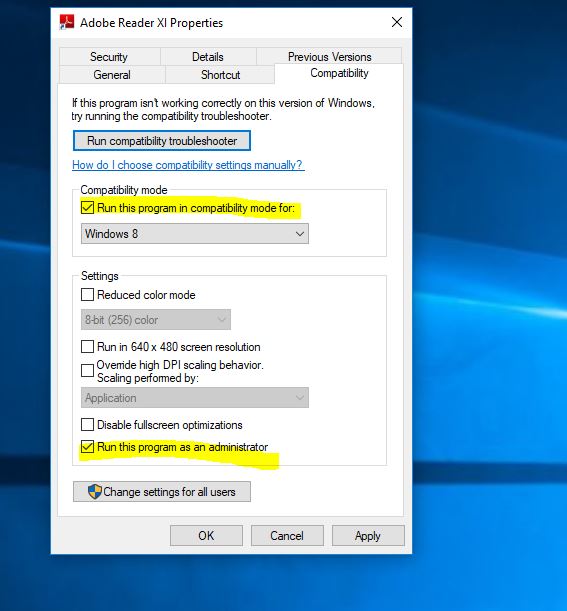
Begin die toepassing met administrateurregte
Sommige programme werk net behoorlik sonder administratiewe voorregte.U kan dus die spesifieke funksie van die program wat ineenstort deaktiveer en kyk of dit wel die geval is.
- Toegang tot die installasiegids van die beskadigde toepassing.
- opdaag .EXE lêer en regskliek daarop.
- uit die lys wat verskynkies" Eienskappe"Opsies.
- Maak oop verenigbaarheid Tab.tjek "Hardloop as administrateur" Opsiesnabygeleë boks.
- Klik op bevestig om die verandering te bevestig.
Vee tydelike lêers uit
Tydelike lêers veroorsaak ook baie probleme, om reg te stel" Application.exe het opgehou werk" fout, jy sal dalk tydelike lêers moet uitvee.U kan die Skyfopruimingsinstrument gebruik om dit te doen.
- Klik begin kieslys soek, hulle maak skyf skoon en druk enter.
- Kies die Windows-installasie-aandrywer (C:-aandrywer) en druk OK.
- Wag vir die vlugminute, dan in die venster wat verskyn,
- Tydelike lêersMerkblokkie langsaan .
- Klik dan bevestig om tydelike lêers uit te vee.
Herstel Windows-lêers
Korrupte stelsellêers kan ook verskillende Windows-probleme veroorsaak, insluitend die voorkoming van toepassings om te loop.Dit word sterk aanbeveel om die DISM herstel gesondheid opdrag uit te voer enSFC Utilitiesom korrupte stelsellêers te skandeer en te herstel.
- Maak 'n opdragprompt oop as administrateur,
- Voer eers die DISM-opdrag uit DISM.exe /Aanlyn /Opruimbeeld /Restorehealth
- Begin dan die System File Checker-nutsdingsfc /scannow
- Die proses moet soek na moontlike lêerkorrupsie en oplos en verwante probleme oplos.
- Nadat u die skanderingsproses voltooi het, herbegin Windows.
- Begin nou die toepassing en kyk of daar geen ander foute is nie.
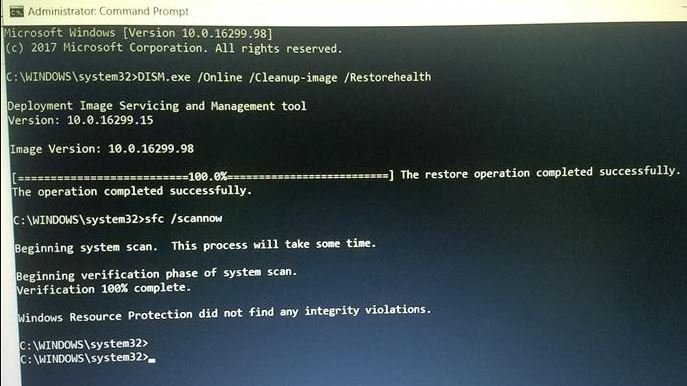
vee registerwaarde uit
As jy 'n gedeïnstalleerde program verskeie kere geïnstalleer het, kan daar een of ander rede wees en dan is sommige lêers dalk in die rekenaar en in die Windows-register gelaat.Dit het veroorsaak dat die toepassing ineenstort en die toepassing het ophou werk.Daarom moet u die register skoon laat loop.Dit sal alle oorblywende waardes van die program wat omval, uitvee.Om dit te doen, kan jy vertroude derdeparty-toepassings gebruik soosCcleaner)om korrupte registers te help herstel en Windows-werkverrigting te optimaliseer.
Dateer skermbestuurder op
Veral as jy 'n fout kry dat die app exe ophou werk het terwyl jy 'n speletjie speel, is die grafiese drywer die hoofoorsaak van hierdie fout.As jou speletjie skielik ineenstort, moet jy eers die volgende twee nagaan:
- Die bestaan en weergawes van ander programme, soos: DirectX, herverdeelbares, NET Framework of sommige derdepartykliënte.
- GPU bestuurder.
Bestuurders is noodsaaklik en hulle kan ook in die eerste plek die oorsaak van ongelukke wees.Ons beveel sterk aan dat jy die nuutste skermbestuurder vir jou Windows-rekenaar opdateer/installeer.
Jy kan direk na die vervaardiger se webwerf gaan, die nuutste beskikbare drywer aflaai en dit op ons Windows installeer.Alternatiewelik kan u Toestelbestuurder oopmaak -> Uitgebreide skermbestuurders -> regskliek op GPU en werk bestuurder op.
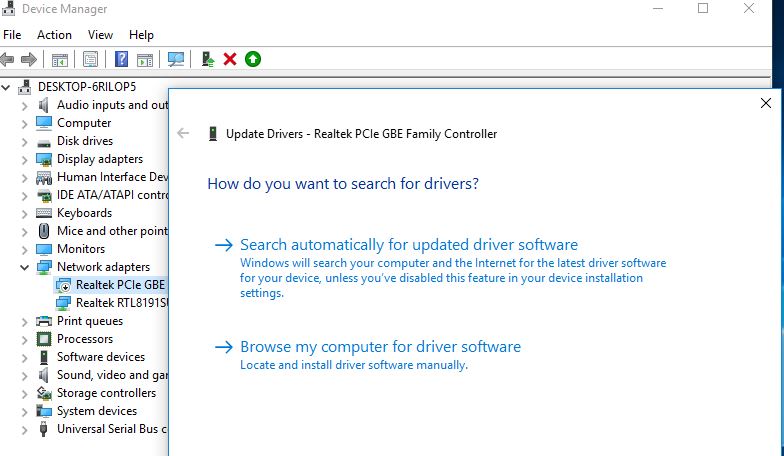
Of soms kan die herinstallering van die toepassing die probleem vir jou oplos.
Het hierdie oplossings gehelp om reg te maakapplication.exe het opgehou loopWindows 10?Laat weet ons die volgende opmerkings.

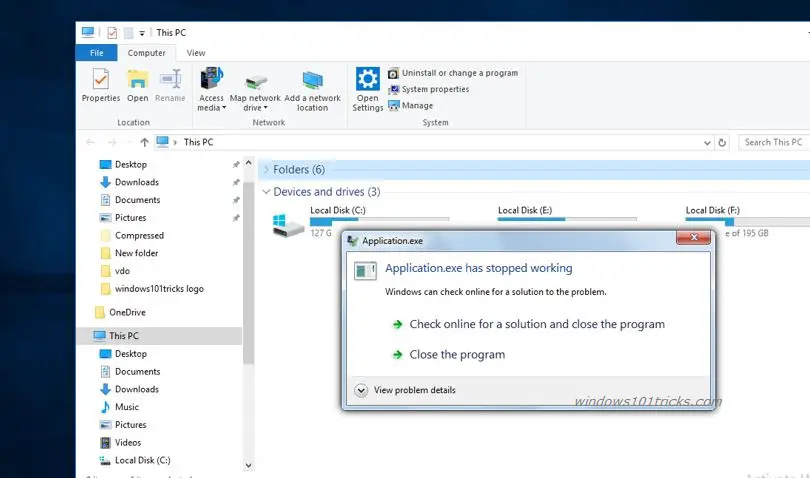
![[Vastgestel] Microsoft Store kan nie programme en speletjies aflaai nie](https://oktechmasters.org/wp-content/uploads/2022/03/30606-Fix-Cant-Download-from-Microsoft-Store.jpg)
![[Vastgestel] Microsoft Store kan nie programme aflaai en installeer nie](https://oktechmasters.org/wp-content/uploads/2022/03/30555-Fix-Microsoft-Store-Not-Installing-Apps.jpg)
